
 一:打开原图,按ctrl+j复制图层,然后按ctrl+t对画面进行重新构图。
一:打开原图,按ctrl+j复制图层,然后按ctrl+t对画面进行重新构图。
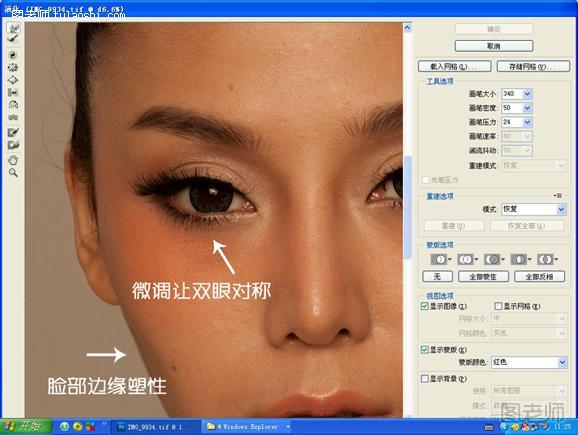
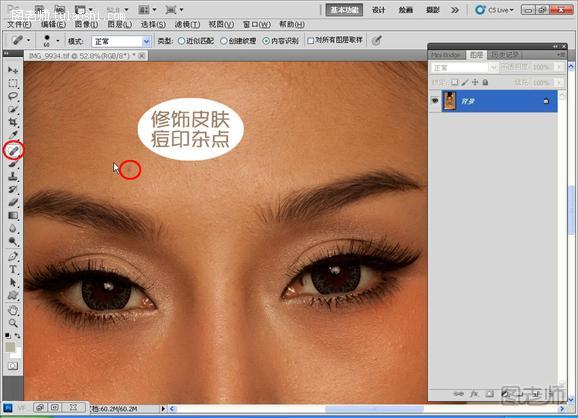
三:使用工具栏中的污点修复工具对人物面部的杂点,痘痘进行修饰。
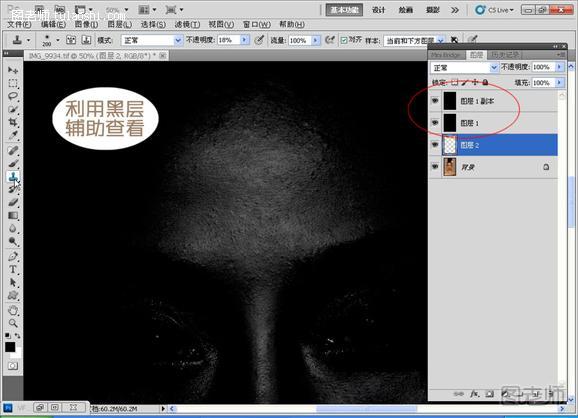
四:新建空白层填充黑色,颜色的混合模式选择为叠加,再复制黑层颜色叠加模式用叠加。这是为了补助我们修饰的时候更好的查看。
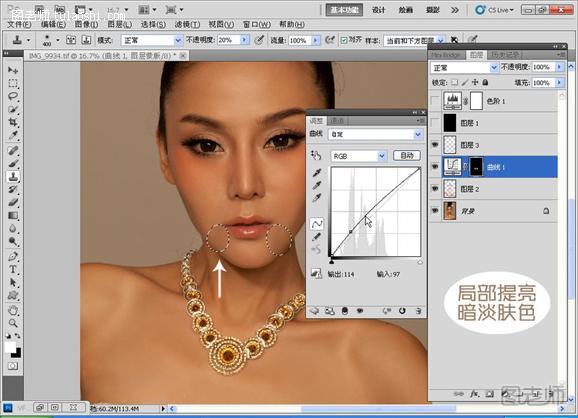
五:因为模特的嘴角部分皮肤略显暗淡,所以使用选区工具大概圈选出位置,右键选择羽化,羽化值根据图片大小而定,要让边缘有过渡,然后按CTRL+M调出曲线适当提亮选区里的皮肤。
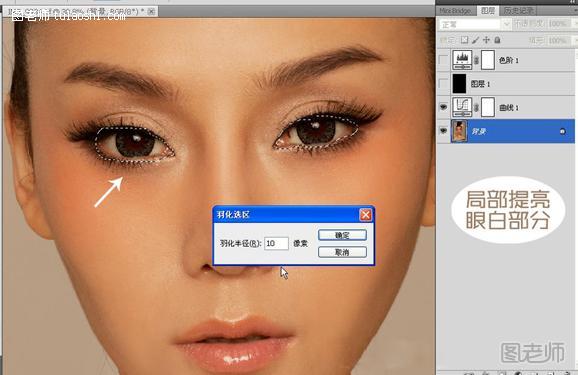
六:模特眼白比较黄,同样局部选择眼球范围适当羽化,然后按ctel+b调整色彩平衡和曲线作调整,提亮眼白的同时减黄。参考数值:眼睛选区羽化10像素左右。
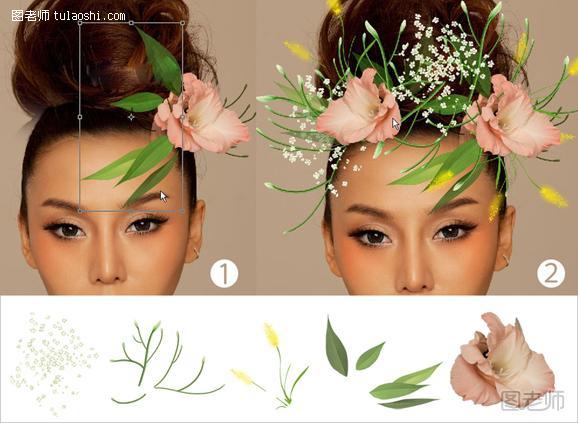
七:使用套索工具选取头发部分,然后按ctrl+J复制选区内的内容,然后按ctrl+t将头发拉伸到对称,再使用柔角橡皮擦工具擦拭图层的边缘,让两个图层自然结合。

八:将准备好的鲜花拖入画面,按ctrl+t调整大小,把绿叶素材拖入,摆放到合适位置。给主体花朵做个对称处理,再把其它素材合理摆放,形成如图效果。最后按ctrl+e合并图层。
(本文来源于图老师网站,更多请访问http://m.tulaoshi.com/psjiaocheng/)
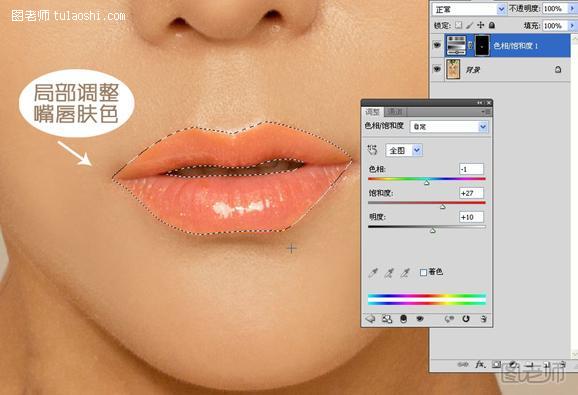
九:给模特加上美瞳让眼睛变得更精致漂亮,新建空白图层,与背景层的叠加模式改成柔光,选择一个合适颜色的画笔,在眼睛瞳孔附近进行涂抹,注意边缘要细致,效果如图。

十: 使用钢笔工具扣取出唇部按ctrl+回车键转为选区,然后适当羽化选区,按ctrl+U调整色相饱和度到适当就可以了,数值仅供参考,依照个人喜欢。
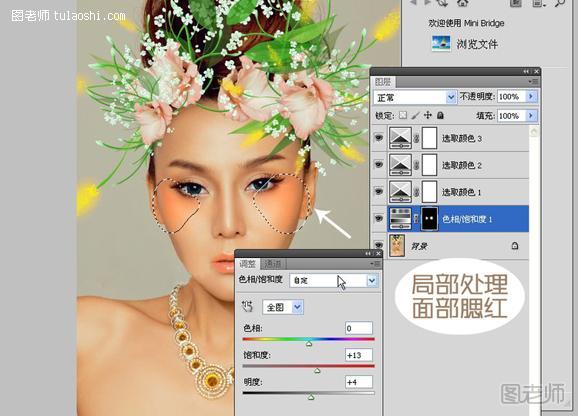
十一:按ctrl+m调整曲线将画面高光和阴影来增加对比,使立体感增强。最后选择图像—调整—可选颜色,选择白色,调整青色+64。完成咯!
(本文来源于图老师网站,更多请访问http://m.tulaoshi.com/psjiaocheng/)









